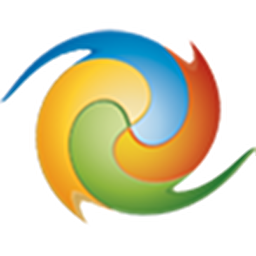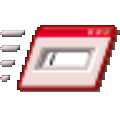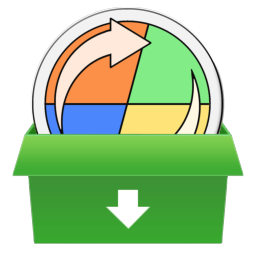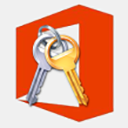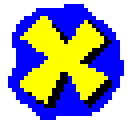srvinstw.exe
免费软件- 软件大小:24KB
- 软件语言:简体中文
- 更新时间: 2021-12-21
- 软件类型:国产软件
- 运行环境:win系统
- 软件等级 :
大雀下载地址
- 介绍说明
- 下载地址
- 相关推荐
“srvinstw.exe是什么”简单的来说就是一款服务删除软件,它可以帮助用户在windows下快去且方便的安装和卸载系统服务。该版本为完全汉化版

1、打开srvinstw.exe,勾选“安装服务”
2、选择执行的计算机类型,这里包括“本地机器”和“远程机器”

3、之后输入需要安装的服务名称,点击下一步
4、输入要安装的服务的程序路径,然后点击下一步
5、选择需要安装的类型,这里包括软件服务、文件系统驱动和设备驱动

6、设置服务运行权限

7、选择服务启动类型,包括自动、手动、禁止、引导和系统,需要注意引导和系统选择只能有文件系统驱动和设备驱动选择
8、点击完成,服务安全完成
移除服务
1、打开srvinstw.exe,勾选“移除服务”
2、选择执行的计算机类型,这里包括“本地机器”和“远程机器”
3、选择需要删除的服务的名字,然后点击完成,删除成功

2、系统服务是一种应用程序类型,它在后台运行。服务应用程序通常可以在本地和通过网络为用户提供一些功能,例如客户端/服务器应用程序、Web服务器、数据库服务器以及其他基于服务器的应用程序。
3、系统服务一般在后台运行。与用户运行的程序相比,服务不会出现程序窗口或对话框,只有在任务管理器中才能观察到它们的身影
4、系统服务作用;
⑴启动、停止、暂停、恢复或禁用远程和本地计算机服务
⑵管理本地和远程计算机上的服务
⑶设置服务失败时的故障恢复操作。例如,重新自动启动服务或重新启动计算机
⑷为特定的硬件配置文件启用或禁用服务
⑸查看每个服务的状态和描述
2、点击“计算机管理”左栏里“服务和应用程序”项前面的加号
3、单击“服务”
4、在右栏中的各项服务中,找到需要开启的服务项,双击鼠标左键
5、在弹出的服务项属性对话框里,单击“启动类型”的下拉箭头,选择启动方式,然后点击“确定”
6、在更改完启动类型的服务项上单击鼠标右键,点击“启动”即可。

在哪里/怎么安装?
在srvinstw.exe安装包内,点击srvinstw.exe启动文件即可打开,无需安装怎么用?
安装服务1、打开srvinstw.exe,勾选“安装服务”
2、选择执行的计算机类型,这里包括“本地机器”和“远程机器”

3、之后输入需要安装的服务名称,点击下一步
4、输入要安装的服务的程序路径,然后点击下一步
5、选择需要安装的类型,这里包括软件服务、文件系统驱动和设备驱动

6、设置服务运行权限

7、选择服务启动类型,包括自动、手动、禁止、引导和系统,需要注意引导和系统选择只能有文件系统驱动和设备驱动选择
8、点击完成,服务安全完成
移除服务
1、打开srvinstw.exe,勾选“移除服务”
2、选择执行的计算机类型,这里包括“本地机器”和“远程机器”
3、选择需要删除的服务的名字,然后点击完成,删除成功

系统服务是什么?
1、系统服务(system services)是指执行指定系统功能的程序、例程或进程,以便支持其他程序,尤其是底层(接近硬件)程序。通过网络提供服务时,服务可以在Active Directory(活动目录)中发布,从而促进了以服务为中心的管理和使用。2、系统服务是一种应用程序类型,它在后台运行。服务应用程序通常可以在本地和通过网络为用户提供一些功能,例如客户端/服务器应用程序、Web服务器、数据库服务器以及其他基于服务器的应用程序。
3、系统服务一般在后台运行。与用户运行的程序相比,服务不会出现程序窗口或对话框,只有在任务管理器中才能观察到它们的身影
4、系统服务作用;
⑴启动、停止、暂停、恢复或禁用远程和本地计算机服务
⑵管理本地和远程计算机上的服务
⑶设置服务失败时的故障恢复操作。例如,重新自动启动服务或重新启动计算机
⑷为特定的硬件配置文件启用或禁用服务
⑸查看每个服务的状态和描述
系统服务怎么打开?
1、在桌面“我的电脑”图标上单击鼠标右键,点击“管理”2、点击“计算机管理”左栏里“服务和应用程序”项前面的加号
3、单击“服务”
4、在右栏中的各项服务中,找到需要开启的服务项,双击鼠标左键
5、在弹出的服务项属性对话框里,单击“启动类型”的下拉箭头,选择启动方式,然后点击“确定”
6、在更改完启动类型的服务项上单击鼠标右键,点击“启动”即可。
下载地址
- PC版
- 电信高速下载
- 联通高速下载
- 广东电信下载
- 山东电信下载
默认解压密码:www.daque.cn
如需解压,请在本站下载飞压软件进行解压!